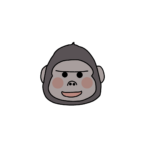
・口座開設方法が分からないよ、、
・口座開設したいけど、難しそう。
・手間をとにかく省きたい!
このような方に向けて、楽天証券の口座開設方法をわかりやすく【画像付き】で解説していきます。
結論、楽天証券の口座開設は超カンタンです!
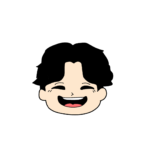
口座開設の申込みは、10分あれば終わります!
- ステップ0
- ステップ1
- ステップ2
- ステップ3
ステップ0|事前準備(スマホの場合のみ)
今の画面の右上にある「・・・」をタップし、「外部ブラウザーで開く」をタップしてください。
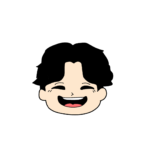
途中で【×】を押してしまうと最初からになっちゃうのを防ぐするためだよ!あとは見くらべながらできるようになるよ!
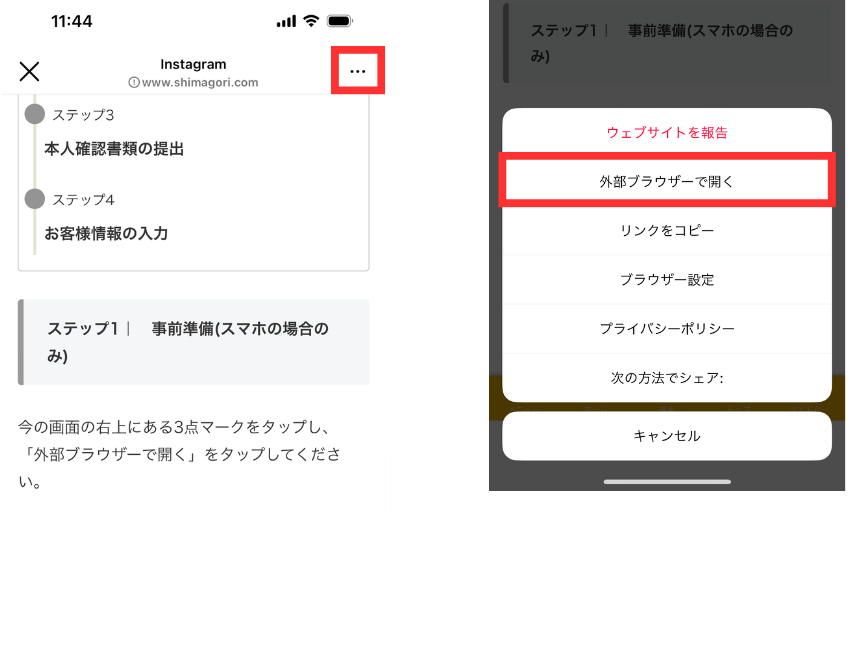
本サイトを、Safariで開けたらOKです!
ステップ1|楽天会員登録(楽天会員ではない場合のみ)
※すでに楽天会員の方は「ステップ2|本人確認」へお進みください。
楽天証券の口座開設には、楽天会員の登録が必須です。
楽天会員登録ページにアクセスし、会員登録を進めてください。
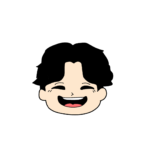
楽天会員登録は1分で終わるよ!
ステップ2|本人確認
まずは下のボタンから楽天証券の公式サイトへアクセスします!
口座開設手続き開始
アクセスできたら「口座開設はこちらから」をタップします。
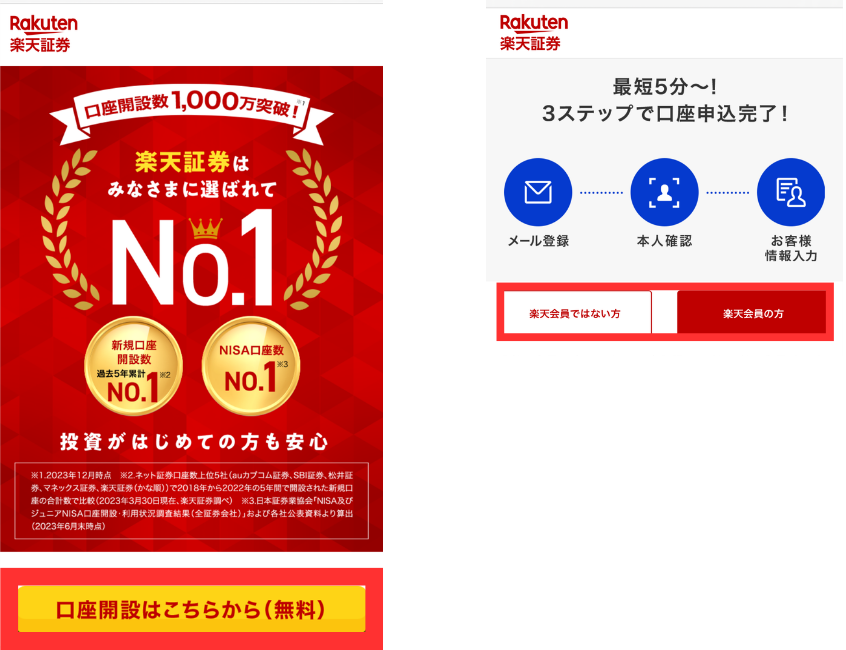
ステップ0で楽天会員登録が完了していると思いますので、「楽天会員の方」をタップ。
楽天会員ログイン画面が表示されるので、楽天会員のユーザーIDとパスワードを入力し、ログインしてください。
国籍・本人確認書類の確認
ここからは本人確認に必要な情報を入力していきます。
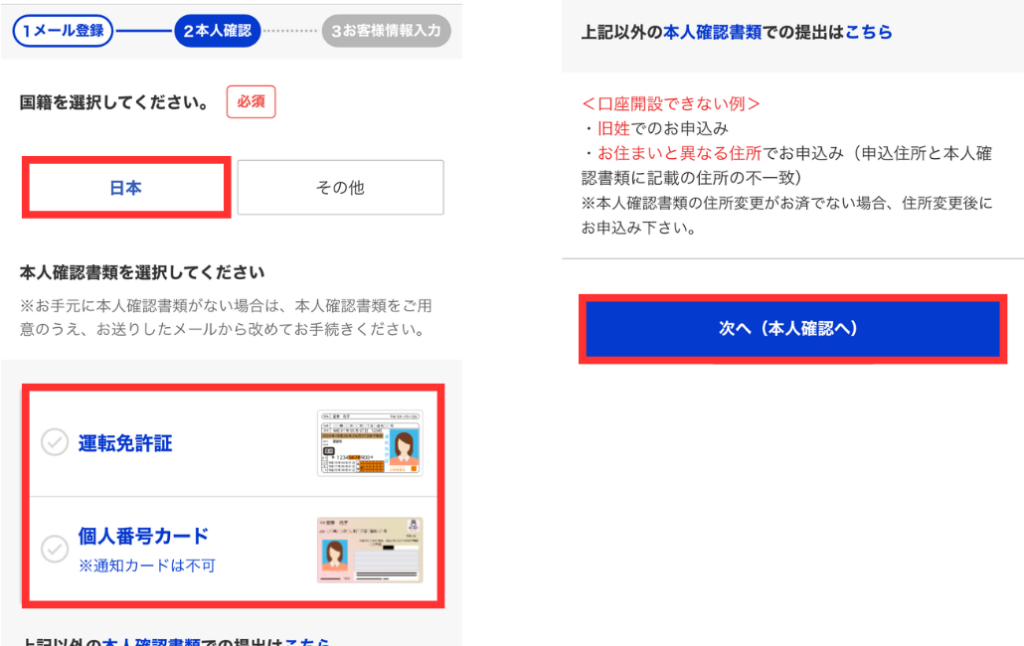
国籍と本人確認書類を選択して「次へ」をタップ。
本人確認書類の再確認・撮影
次に、本人確認書類の撮影と顔の撮影をします。
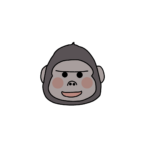
ガイドがあるからカンタンだった!
光が反射しないように注意!
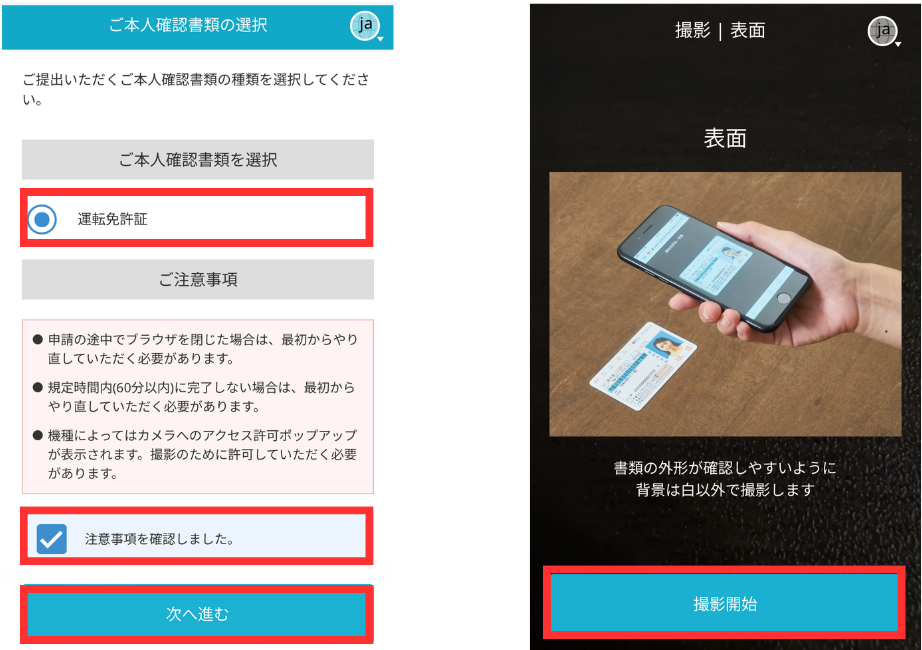
本人確認書類の種類を再確認したら「撮影開始」をタップ。
撮影が完了したら、あと少しで終了です!
ステップ3|個人情報の入力
いよいよ最後のステップです。実際に個人情報を入力していきます。
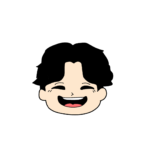
最後のステップ!
あと少し頑張ろ!
個人情報の入力
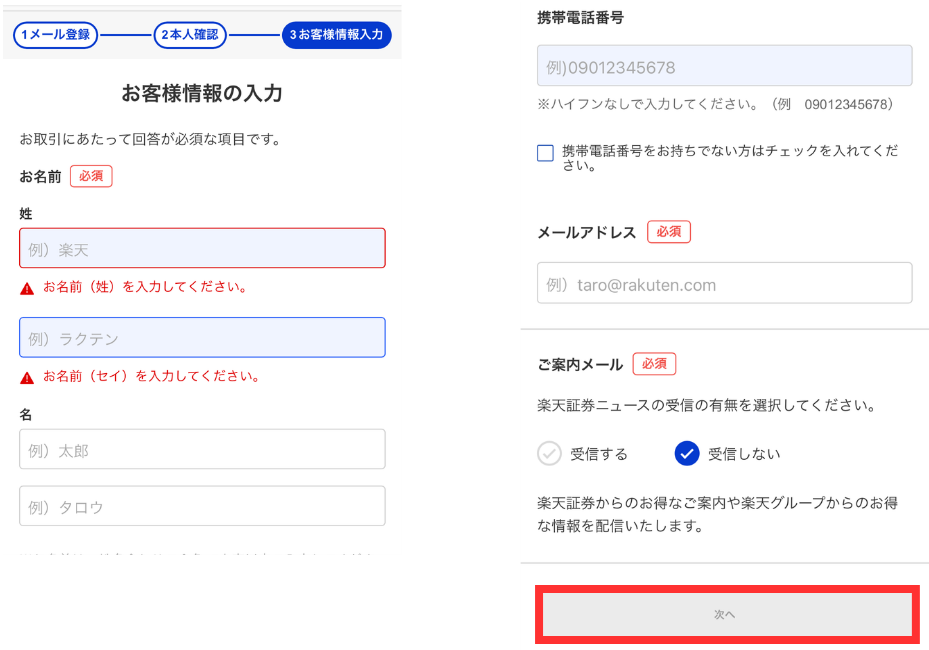
必要な情報を入力したら、「次へ」をタップ。
楽天カード・楽天銀行の申し込み
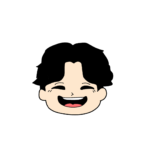
これは後からでもできるよ!
作るならキャンペーン中がいいよ!
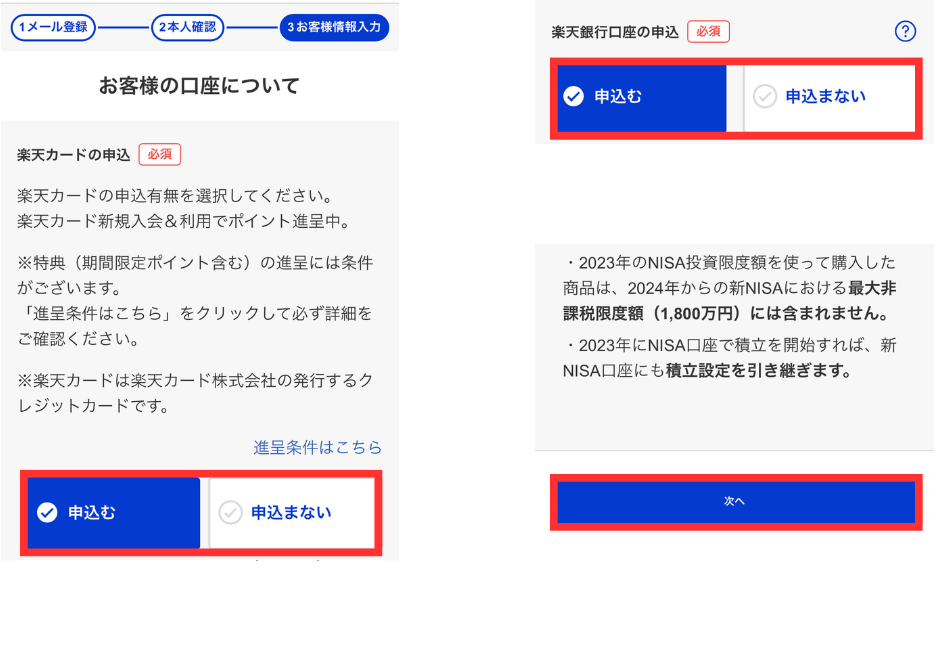
各項目を選択したら「次へ」をタップ。
納税方法の選択・NISA口座の開設
特別な理由がない限り「確定申告が不要」を選択するのがおすすめです。
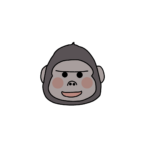
手間を少しでも減らしたい!
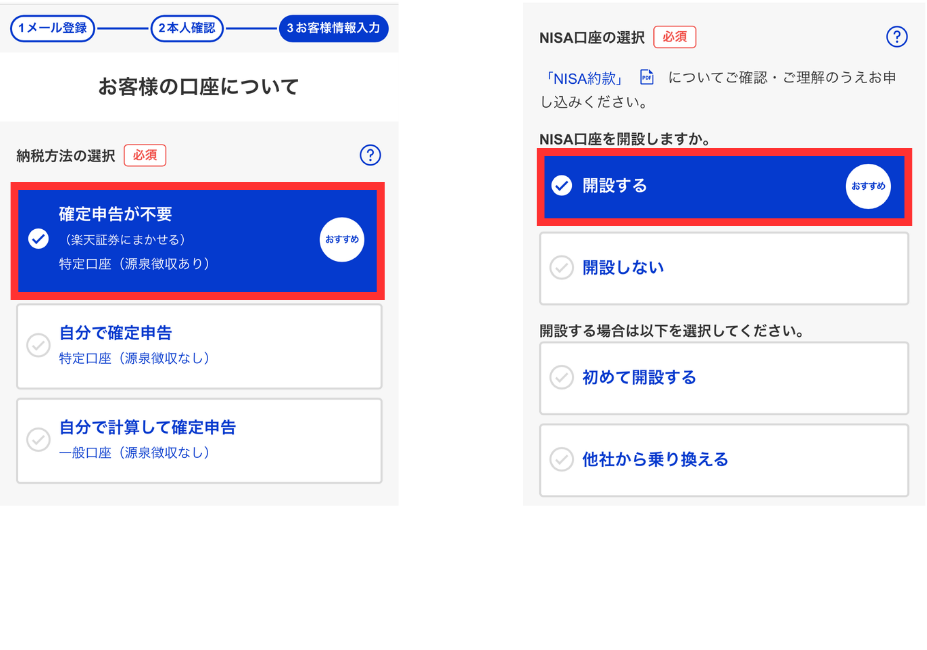
まだNISA口座を持っていない方は、開設するのがおすすめです。
※画像はありませんが「新NISA」を選択しましょう。
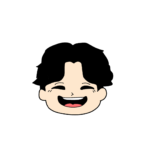
どうせつくるなら
今作っちゃいましょ~!
追加サービス・ログインパスワードの設定
iDeco・楽天FX・信用取引口座の申込みはあとからでもできます。
※画像上iDecoの写真がありませんが表示されると思います。
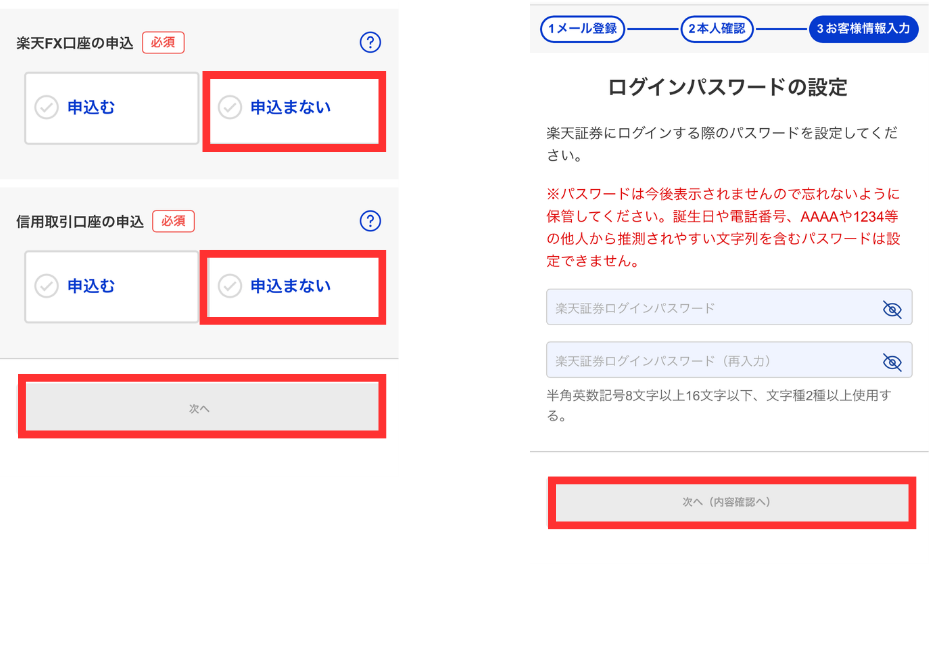
ログインパスワードを設定します。
設定したパスワードは楽天証券へのログイン時に必要となるので、忘れないようにメモしましょう!
入力内容の確認
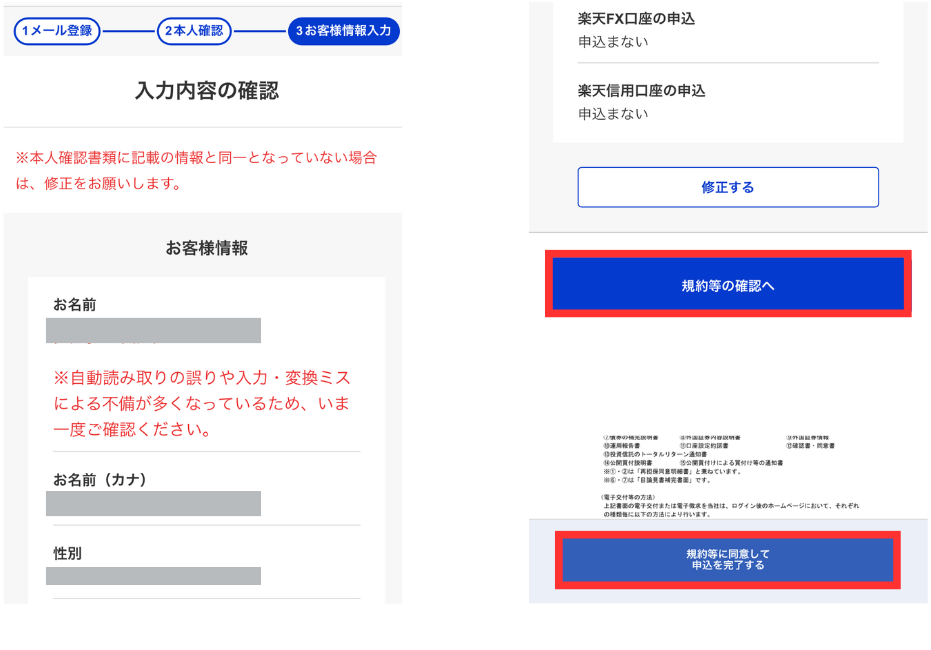
間違いがなければ申込みを完了しましょう!
口座開設の審査には1~3営業日かかるので、少し待ちましょう。
審査完了後に楽天証券からメールが届きます。
そのメールに「ログインID」が記載されているので、楽天証券へログインしてください。
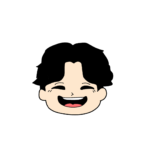
ログインIDは変更できないから
メモしておこう!
最後に
ここまでお疲れさまでした!!
記事は見やすかったですかね?
これでいつでもNISAを始められます。
まずは100円からでも!
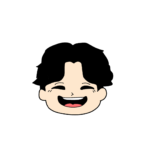
口座開設の申込みをできた方は
「できたよ!」とDMをいただけると
とても嬉しいです!
他の人気投稿は下の画像をタップ!






